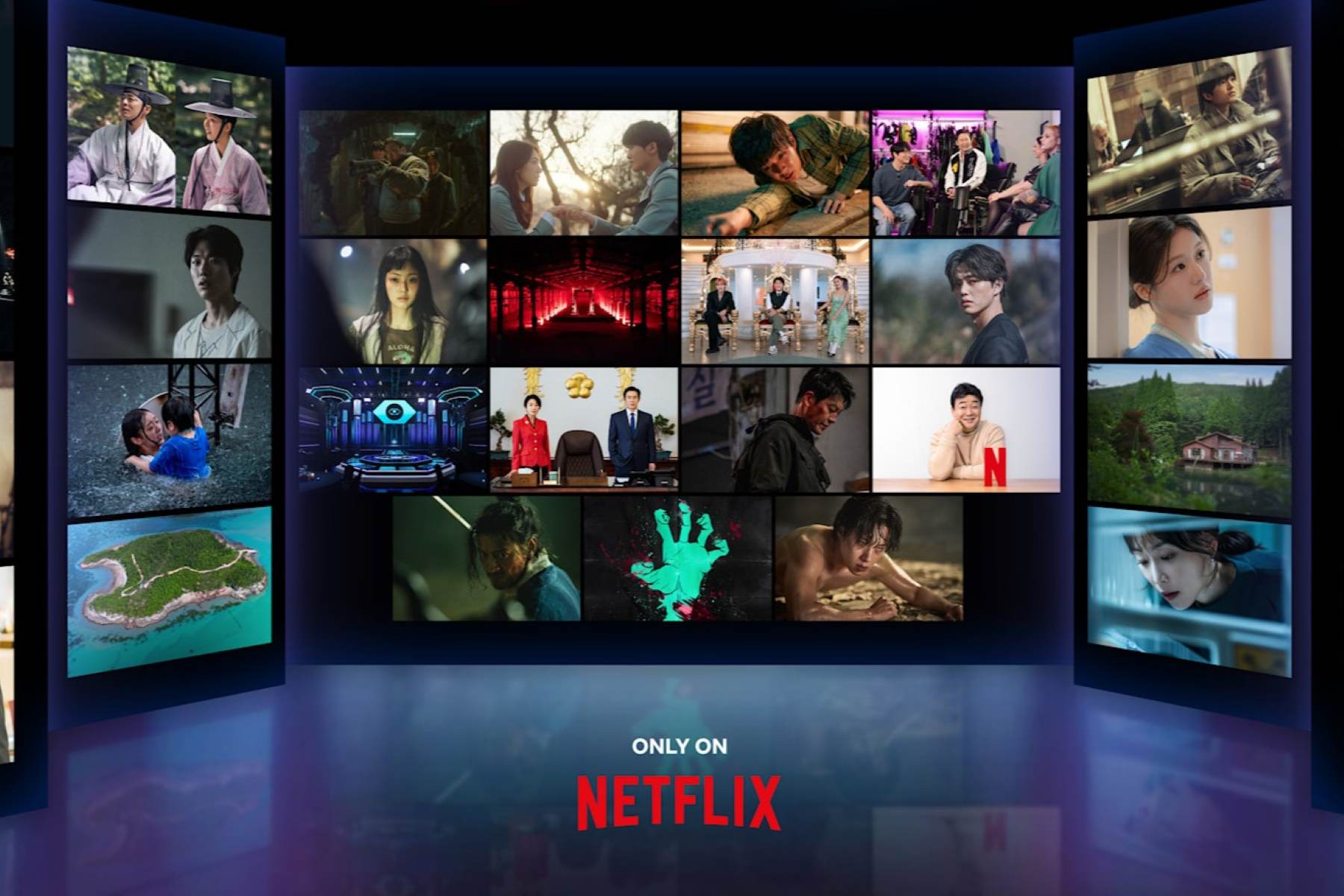perisainews.com – Menikmati berbagai tontonan seru di Netflix memang asyik, apalagi jika dilakukan bersama keluarga atau teman. Namun, ada kalanya Anda perlu log out Netflix di TV, entah karena ingin berganti akun, menggunakan TV di tempat umum, atau sekadar menjaga privasi. Jangan khawatir, prosesnya sangat mudah dan bisa dilakukan di berbagai jenis perangkat TV! Artikel ini akan memandu Anda langkah demi langkah, jadi simak baik-baik ya!
Mengapa Penting untuk Log Out Netflix di TV?
Sebelum membahas caranya, penting untuk memahami mengapa log out dari akun Netflix di TV itu perlu. Bayangkan jika Anda menonton di hotel atau apartemen sewaan, dan lupa keluar dari akun. Orang lain bisa saja menggunakan akun Anda tanpa izin. Begitu juga jika TV di rumah digunakan bergantian oleh banyak anggota keluarga dengan akun Netflix yang berbeda-beda. Log out memastikan setiap orang bisa masuk dengan akunnya masing-masing dan riwayat tontonan Anda tetap terjaga privasinya. Selain itu, jika Anda berencana menjual atau meminjamkan smart TV, menghapus informasi akun pribadi adalah langkah yang sangat penting untuk keamanan data.
Cara Praktis Log Out Netflix di Berbagai Jenis Smart TV
Mayoritas pengguna saat ini menikmati Netflix melalui Smart TV, baik itu merek Samsung, LG, Sony, maupun lainnya. Kabar baiknya, proses log out di berbagai merek ini umumnya serupa dan sangat intuitif. Yuk, ikuti langkah-langkah berikut:
Langkah Sederhana Log Out di Smart TV
- Buka Aplikasi Netflix: Langkah pertama tentu saja menyalakan TV Anda dan membuka aplikasi Netflix. Pastikan Anda sudah masuk ke profil yang ingin Anda keluarkan.
- Akses Menu Navigasi: Setelah masuk ke profil, cari tombol “Panah Kiri” atau tombol “Menu” pada remote TV Anda. Biasanya, menekan tombol ini akan memunculkan bilah menu di sisi kiri layar.
- Cari Opsi “Keluar”: Dalam menu yang muncul, telusuri opsi yang bertuliskan “Keluar” (terkadang juga tertulis “Sign Out” atau ikon yang menyerupai pintu keluar).
- Konfirmasi Keluar: Setelah memilih “Keluar,” biasanya akan muncul notifikasi konfirmasi. Pilih “Ya” atau “Konfirmasi” untuk menyelesaikan proses log out.
Selamat! Akun Netflix Anda sudah berhasil keluar dari Smart TV tersebut. Pengguna berikutnya harus memasukkan alamat email dan kata sandi untuk bisa menonton.
Pengguna Android TV dan Google TV? Ini Cara Log Out yang Benar!
Bagi Anda yang menggunakan TV dengan sistem operasi Android TV atau Google TV (seperti beberapa model Sony Bravia, Xiaomi TV, atau perangkat sejenis), proses log out sedikit berbeda, namun tetap mudah diikuti:
Langkah Mudah Log Out di Android TV/Google TV
- Buka Aplikasi Netflix: Seperti biasa, buka aplikasi Netflix di layar utama TV Anda.
- Pilih Profil Anda: Jika Anda memiliki beberapa profil, pastikan memilih profil yang ingin di-log out.
- Cari Ikon Pengaturan: Perhatikan sudut kanan atas layar. Biasanya, Anda akan melihat ikon “Settings” yang berbentuk roda gigi atau tiga titik vertikal. Pilih ikon ini.
- Pilih Opsi “Keluar”: Di dalam menu “Settings,” cari dan pilih opsi “Keluar” (atau “Sign Out”).
- Konfirmasi Tindakan: Akan muncul jendela konfirmasi, pilih “OK” atau “Ya” untuk mengonfirmasi bahwa Anda ingin keluar dari akun Netflix.
Tips Tambahan untuk Pengguna Android TV/Google TV: Menghapus Data Login
Jika Anda ingin menghapus informasi login sepenuhnya dari TV, Anda bisa melakukan langkah tambahan berikut:
- Buka menu “Pengaturan” utama TV Anda (bukan di dalam aplikasi Netflix).
- Cari opsi “Aplikasi” atau “Apps.”
- Temukan dan pilih aplikasi “Netflix.”
- Pilih opsi “Hapus Data” atau “Clear Data.”
Perlu diingat, menghapus data akan menghilangkan semua informasi terkait aplikasi Netflix, termasuk preferensi dan detail login. Jadi, pastikan Anda benar-benar ingin melakukannya.
Menggunakan Perangkat Streaming? Begini Cara Log Out Netflix!
Banyak juga yang menikmati Netflix melalui perangkat streaming seperti Chromecast, Amazon Fire TV Stick, atau Roku. Proses log out di perangkat ini juga sederhana:
Langkah Praktis Log Out di Perangkat Streaming
- Buka Aplikasi Netflix: Nyalakan perangkat streaming Anda dan buka aplikasi Netflix.
- Akses Menu Pengaturan: Cari menu “Settings” atau “Pengaturan” di dalam aplikasi Netflix. Biasanya, menu ini bisa diakses melalui ikon profil atau opsi di bilah navigasi.
- Pilih “Keluar” atau “Keluar dari Akun”: Di dalam menu pengaturan, cari opsi yang berkaitan dengan keluar akun, seperti “Keluar” (Sign Out) atau “Keluar dari Akun” (Remove Account).
- Konfirmasi Log Out: Pilih opsi tersebut dan konfirmasikan tindakan Anda jika diminta.
Setelah langkah ini, akun Netflix Anda akan keluar dari perangkat streaming tersebut.
Lupa Log Out di TV Lain? Jangan Panik! Ini Solusinya!
Pernahkah Anda merasa khawatir lupa log out dari Netflix di TV teman atau di penginapan? Jangan khawatir, Netflix memberikan solusi praktis untuk mengatasi masalah ini dari jarak jauh! Anda bisa keluar dari semua perangkat yang terhubung melalui browser di komputer atau ponsel Anda:
Cara Ampuh Log Out dari Semua Perangkat Sekaligus
- Buka Website Netflix: Buka browser web di komputer atau ponsel Anda dan kunjungi alamat https://www.netflix.com/.
- Login ke Akun Anda: Masukkan alamat email dan kata sandi akun Netflix Anda untuk login.
- Akses Menu Akun: Setelah berhasil login, arahkan kursor ke ikon profil Anda di sudut kanan atas layar. Klik pada ikon tersebut, lalu pilih opsi “Akun” (Account).
- Cari Opsi “Keluar dari semua perangkat”: Di halaman “Akun,” gulir ke bawah hingga Anda menemukan bagian “Pengaturan” (Settings). Di sana, Anda akan melihat opsi “Keluar dari semua perangkat” (Sign out of all devices). Klik opsi ini.
- Konfirmasi Tindakan: Akan muncul peringatan konfirmasi. Klik “Keluar” atau “Sign Out” untuk mengonfirmasi bahwa Anda ingin keluar dari semua perangkat yang saat ini terhubung dengan akun Netflix Anda.
Setelah melakukan langkah ini, semua perangkat yang sebelumnya login ke akun Netflix Anda akan otomatis keluar. Pengguna di perangkat tersebut harus memasukkan kembali email dan kata sandi untuk bisa menonton. Fitur ini sangat berguna jika Anda mencurigai adanya akses tidak sah ke akun Anda.
Tips Tambahan untuk Pengalaman Netflix yang Lebih Aman dan Nyaman
Selain cara log out, ada beberapa tips tambahan yang bisa Anda terapkan untuk meningkatkan keamanan dan kenyamanan saat menggunakan Netflix di TV:
- Reset Aplikasi Netflix: Jika aplikasi Netflix di TV Anda mengalami masalah atau error, mencoba mereset aplikasi bisa menjadi solusi. Caranya bervariasi tergantung merek TV, namun umumnya Anda bisa mencari opsi “Reset” atau “Uninstall” di menu pengaturan aplikasi TV, lalu menginstal ulang aplikasi Netflix dari toko aplikasi.
- Ganti Kata Sandi Secara Berkala: Untuk menjaga keamanan akun, pertimbangkan untuk mengganti kata sandi Netflix Anda secara berkala, terutama jika Anda sering login di perangkat umum. Anda bisa mengganti kata sandi melalui menu “Akun” di website Netflix.
- Aktifkan Autentikasi Dua Faktor: Netflix juga menawarkan fitur autentikasi dua faktor untuk lapisan keamanan tambahan. Dengan mengaktifkan fitur ini, Anda akan memerlukan kode verifikasi tambahan setiap kali login dari perangkat baru. Ini bisa mencegah akses tidak sah ke akun Anda.
- Periksa Aktivitas Streaming: Netflix memungkinkan Anda melihat riwayat aktivitas streaming dan perangkat mana saja yang sedang atau pernah login ke akun Anda. Anda bisa menemukan opsi ini di menu “Akun.” Jika Anda melihat aktivitas yang mencurigakan, segera log out dari semua perangkat dan ganti kata sandi Anda.
- Buat Profil Pengguna: Jika TV digunakan oleh beberapa orang, buatlah profil pengguna yang berbeda untuk setiap orang. Ini tidak hanya mempersonalisasi rekomendasi tontonan, tetapi juga membantu menjaga riwayat tontonan masing-masing tetap terpisah.
Keluar dari Netflix Itu Mudah dan Penting!
Jadi, itulah panduan lengkap cara log out Netflix di berbagai jenis TV, mulai dari Smart TV, Android TV, perangkat streaming, hingga cara keluar dari semua perangkat sekaligus. Ingatlah bahwa log out adalah langkah sederhana namun penting untuk menjaga keamanan dan privasi akun Netflix Anda. Dengan mengikuti langkah-langkah di atas, Anda bisa dengan mudah mengelola akses akun Netflix Anda di berbagai perangkat. Selamat menikmati tontonan favorit Anda dengan aman dan nyaman!